Tarefa:
|
Conteúdo de treinamento
|
Quem recebe:
|
Todos os participantes de um treinamento.
|
Quando:
|
A execução de um treinamento é iniciada. Esta tarefa somente será gerada se na seção E-learning da tela de dados do treinamento for habilitada a opção "Disponibilizar conteúdo aos participantes do treinamento".
|
Finalidade:
|
Permitir que o participante execute o conteúdo do treinamento.
|
Como executar esta tarefa:
1.
|
Na lista de registros pendentes, selecione o treinamento desejado.
|
2.
|
 Em seguida, acione o botão Em seguida, acione o botão  da barra de ferramentas. da barra de ferramentas.
|
3.
|
Neste momento, a tela do conteúdo de treinamento será aberta conforme a imagem apresentada a seguir.
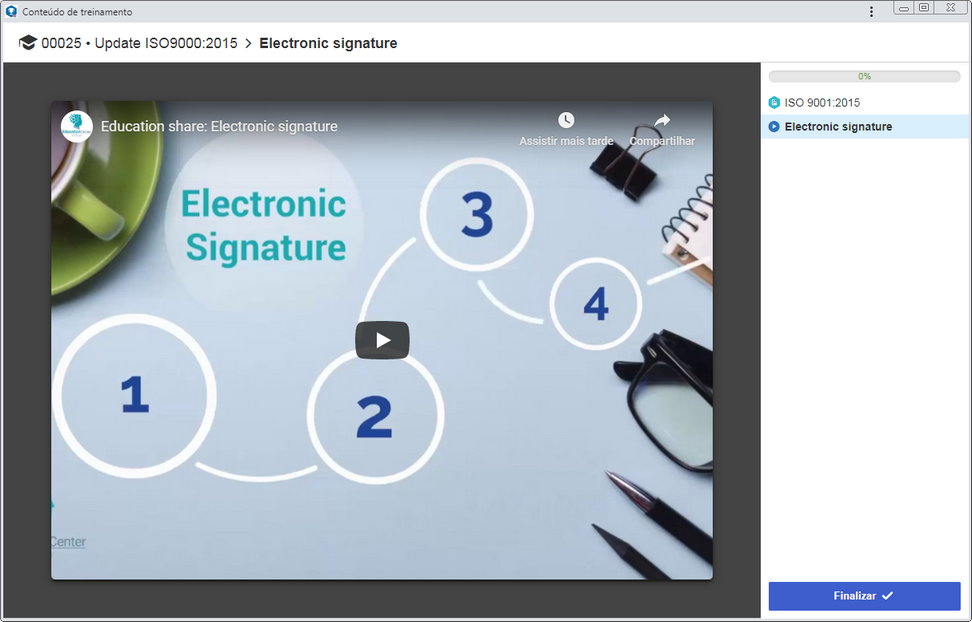
No painel lateral será possível visualizar o progresso da execução do conteúdo, assim como a estrutura do conteúdo do treinamento. Clique sobre o conteúdo desejado para acessá-lo.
Ao lado de cada conteúdo será apresentado um ícone indicando seu tipo ou o estado de sua execução. Posicione o mouse sobre os ícones para identificá-los. Os conteúdos cuja visualização é requerida, também serão sinalizados.
Se na configuração do conteúdo que está sendo acessado:
▪Foi habilitada a opção "Bloquear conteúdos posteriores enquanto o atual não for finalizados", enquanto o conteúdo em questão não for finalizado, os conteúdos após ele não poderão ser visualizados. ▪Foi definido um tempo mínimo de acesso, não será possível finalizar o conteúdo enquanto o tempo estipulado não for cumprido. ▪Foi definido como requerido, não será possível finalizar o conteúdo sem visualizá-lo. |
▪Se o conteúdo for um questionário, este poderá ser utilizado como avaliação do treinamento. De acordo com a configuração realizada nele ao defini-lo como conteúdo do treinamento, os demais conteúdos do treinamento poderão estar indisponíveis para visualização durante sua resposta. Note também, que poderá ser configurado um limite de tentativas para responder o questionário e ser aprovado nele. ▪Consulte a seção Resposta de questionário para obter mais informações sobre como realizar esta operação. |
|
4.
|
Após executar todo o conteúdo disponível, acione o botão Finalizar do painel lateral.
▪Esta operação pode ser realizada também, por meio do botão  da barra de ferramentas da tela principal. da barra de ferramentas da tela principal. ▪Para finalizar o acesso de um conteúdo de treinamento que não foi totalmente executado, confirme a solicitação realizada pelo sistema. Note porém que a porcentagem do progresso de execução do conteúdo pelo participante continuará a ser a porcentagem equivalente ao conteúdo que realmente foi executado. |
Se na seção E-learning da tela de dados do treinamento:
▪For estabelecido um prazo para acesso ao conteúdo, este deve ser executado dentre desse prazo. Se for habilitada a opção "Bloquear o acesso ao conteúdo ao expirar o prazo" não será possível mais executar o conteúdo do treinamento quando o prazo vencer. ▪For habilitada a opção "Permitir encerrar o acesso ao conteúdo somente quando __ % dos conteúdos forem visualizados", será necessário que o participante tenha visualizado ao menos a porcentagem estabelecida nessa opção, para poder finalizar o conteúdo com sucesso. |
|
5.
|
Neste momento, o sistema questionará se deseja encerrar o acesso ao conteúdo. Escolha a opção desejada:
Não: O conteúdo do treinamento permanecerá pendente.
Sim: A execução do conteúdo será encerrada e o treinamento não será mais apresentado na lista de registros pendentes.
▪Se na seção E-learning da tela de dados do treinamento, for habilitada a opção "Automatizar o fluxo do treinamento ao encerrar a execução dos conteúdos", conforme o participante encerre o acesso ao conteúdo, o sistema enviará o treinamento para próxima etapa automaticamente. Porém, a opção "Requer acesso dos participantes ao conteúdo do treinamento para envio para a próxima etapa" estiver habilitada, será necessário que todos os participantes do treinamento executem esta tarefa para poder enviar o treinamento para a próxima etapa. ▪Se na tela de dados do treinamento for habilitada a opção "Manter acesso aos participantes após a execução do conteúdo," o conteúdo encerrado poderá ser visualizado por meio da tela de dados do treinamento (menu Consulta  Colaborador Colaborador  Participação em capacitação), pelo widget de participação de treinamento e por meio do perfil do colaborador, de acordo com as configurações de acesso do participante. Participação em capacitação), pelo widget de participação de treinamento e por meio do perfil do colaborador, de acordo com as configurações de acesso do participante. |
|
|





